-
關於 VIVE Sync
-
準備開始
-
安排和管理會議
-
向觀眾展示
-
您可以使用的工具
-
存取電腦
-
在 VIVE Sync 中使用追踨功能
-
使用 VIVE Flow 中的 VIVE Sync
-
在電腦和行動裝置上使用 VIVE Sync
-
解決方案和常見問答集
-
常規
- 有多少人可以加入 VIVE Sync 會議?
- 使用 VIVE Sync 和 PC VR 頭戴式裝置時有哪些系統需求?
- 與 VIVE Sync 相容的裝置有哪些?
- 使用不同虛擬實境頭戴式裝置的人可以加入同一場 VIVE Sync 會議嗎?
- VIVE Sync 支援哪些語言?
- VIVE Sync 能否和 Oculus 虛擬實境頭戴式裝置相容?
- VIVE Avatar Creator 應用程式是什麼?哪裡可以找到此應用程式?
- 可以在 VIVE Sync 會議中分享的檔案類型有哪些?
- 上傳檔案到會議室時,檔案大小限制是多少?
- 我可以同時開啟幾個檔案和內容視窗?
- 為何我無法在 iPad 或 iPhone 上登入 VIVE Sync 網站?
- 如何傳送功能要求、意見回報及建議給 VIVE Sync 團隊?
- 網路管理員必須針對 VIVE Sync 啟用哪些連接埠?
-
影片
-
VIVE Sync 會議
-
在 VIVE Sync 中進行 Microsoft Teams 通話
透過 VIVE Sync 中的桌面視窗進行 Microsoft Teams 通話。
方式如下:
- 開啟 Sync 選單,然後選取桌面。
-
啟動 Teams。
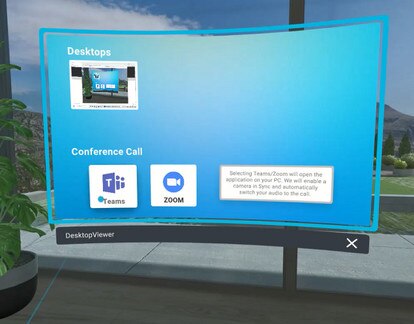
-
在電腦上使用 Teams 時,採用和平常一樣的方式進行多方通話或加入會議。
例如,若要加入會議,請從左側面板開啟行事曆。選取會議,然後選取加入。
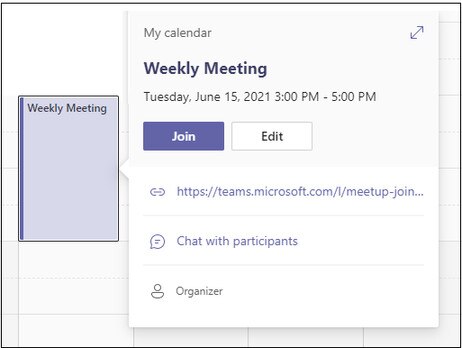
-
從相機視窗左下方開啟 Teams 相機。
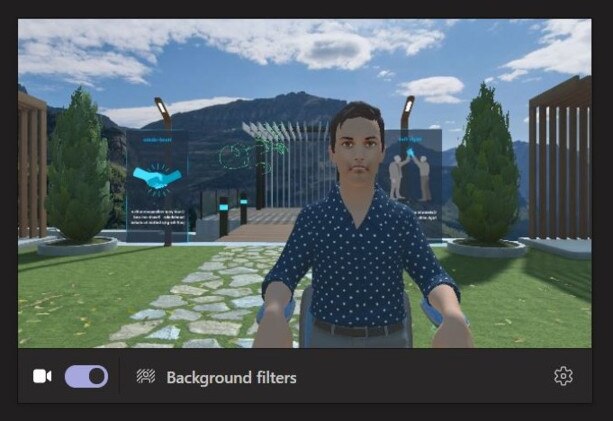
-
選取設定圖示
 。在相機底下,確認已選取 VIVE Sync 相機。
。在相機底下,確認已選取 VIVE Sync 相機。
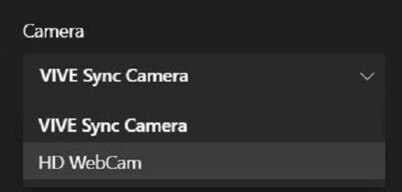
-
選取立即加入。
接著就會在桌面視窗中開啟會議。
Sync 會議室中的麥克風預設為靜音:
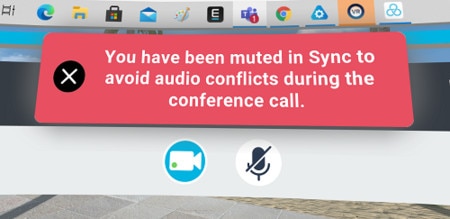
您的聲音只會傳送到 Teams 會議。Teams 會議室中的人會聽到您的聲音,但 Sync 會議室中的參加人員聽不到。
如果您希望兩個會議室的人都聽得到您的聲音,請在桌面視窗底部切換開啟 Sync 麥克風。這樣您的聲音就可傳送到 Sync 會議室。
若要開啟或關閉傳送到 Teams 會議室的聲音,必須從 Teams 畫面設定靜音或取消靜音。
這對您有幫助嗎?
是
否
送出
感謝您!您的意見回報可協助他人查看最實用的資訊。